Affinement des modèles
Une fois que vous avez créé des modèles initiaux, il est important de les affiner pour augmenter leur efficacité et leur exactitude potentielle. Les scores du modèle indiquent différentes mesures de ses performances. Même si l'objectif de l'affinement des modèles est d'augmenter ces scores, un score supérieur n'indique pas toujours que le modèle est meilleur.
Vous pouvez affiner vos modèles en excluant ou en incluant des caractéristiques, en modifiant les données d'apprentissage et en modifiant d'autres paramètres de configuration. Ainsi, vous pouvez comparer différentes versions pour voir l'effet de vos modifications.
En interprétant les scores, vous apprendrez à affiner le modèle. Les valeurs des différentes métriques peuvent vous fournir des informations sur les actions à entreprendre pour améliorer le résultat.
Conditions requises et autorisations
Pour en savoir plus sur les conditions requises de la part des utilisateurs pour pouvoir utiliser des expérimentations ML, voir Utilisation d'expérimentations.
Configuration d'une nouvelle version
Une fois que vous avez exécuté une version d'expérimentation, vous pouvez affiner vos modèles, si nécessaire, en créant une nouvelle version.
Procédez comme suit :
-
Dans le tableau Métriques du modèle, sélectionnez le modèle à affiner.
-
Dans le coin inférieur droit, cliquez sur Afficher la configuration pour ouvrir le volet Configuration de l'expérimentation.
-
Cliquez sur Nouvelle version.
Après avoir créé une nouvelle version, vous pouvez apporter des modifications à sa configuration, par exemple :
-
en excluant des caractéristiques existantes ;
-
en incluant des caractéristiques précédemment exclues ;
-
en modifiant ou en actualisant l'ensemble de données ;
-
en sélectionnant ou en désélectionnant des algorithmes.
Les sections ci-dessous fournissent plus d'informations sur ces options.
Lors de l'ébauche d'une nouvelle version, cliquez sur l'icône de filtre sous Caractéristiques dans le volet Configuration de l'expérimentation. Lors du filtrage, vous pouvez voir plus facilement les caractéristiques qui ont été introduites depuis que vous avez modifié l'ensemble de données d'apprentissage. Vous pouvez également voir les caractéristiques qui sont auto-conçues et celles qui ne sont pas conçues.
Amélioration de l'ensemble de données
Si votre modèle n'est pas performant, vous pouvez examiner l'ensemble de données pour en résoudre les problèmes. Vous en saurez plus sur l'amélioration de l'ensemble de données à la section Préparation de votre ensemble de données à l'apprentissage.
Exclusion de caractéristiques
Ce n'est pas parce que le modèle contient plus de caractéristiques qu'il est forcément meilleur. Pour affiner le modèle, excluez les caractéristiques peu fiables ou inintéressantes telles que les suivantes :
-
Caractéristiques affichant une corrélation trop forte. Si vous avez deux caractéristiques corrélées, excluez celle la moins prononcée (la moins importante).
-
Caractéristiques trop peu prononcées (trop peu importantes). Ces caractéristiques n'ont aucune influence sur ce que vous essayez de découvrir.
-
Caractéristiques trop prononcées (trop importantes). Cela peut être dû à une fuite de données.
Essayez de supprimer la caractéristique des données d'apprentissage, puis exécutez de nouveau l'apprentissage pour voir si cela améliore le modèle. Cela fait-il une grosse différence ou cela ne fait-il aucune différence pour le score du modèle ?
Procédez comme suit :
-
Ouvrez une expérimentation dans Catalogue.
-
Sélectionnez le modèle à affiner.
-
Dans le coin inférieur droit, cliquez sur Afficher la configuration pour ouvrir le volet Configuration de l'expérimentation.
-
Cliquez sur Nouvelle version pour configurer une nouvelle version d'expérimentation.
-
Sous Caractéristiques, décochez les cases des caractéristiques que vous ne souhaitez pas utiliser dans l'apprentissage.
Ajout de caractéristiques
Si votre modèle n'est toujours pas performant, cela peut être dû au fait que les caractéristiques qui ont une relation avec la cible ne sont pas encore capturées dans l'ensemble de données. Vous pouvez retraiter et réorienter l'objectif de votre ensemble de données pour optimiser la qualité des données et ajouter de nouvelles caractéristiques et informations. Une fois qu'il est prêt, le nouvel ensemble de données peut être ajouté aux versions d'expérimentation futures. Voir Modification et actualisation de l'ensemble de données.
Vous en saurez plus sur la capture ou l'ingénierie de nouvelles caractéristiques à la section Création de nouvelles colonnes de caractéristiques.
Sélection d'algorithmes
Les algorithmes appropriés sont automatiquement sélectionnés pour l'apprentissage en fonction du type de données de votre colonne cible. Vous pouvez exclure les algorithmes peu performants ou plus lents. Ainsi, vous ne perdez pas de temps avec eux lors de l'apprentissage.
Pour plus d'informations sur la sélection des algorithmes, voir la section Algorithmes.
Procédez comme suit :
-
Ouvrez une expérimentation dans Catalogue.
-
Sélectionnez le modèle à affiner.
-
Dans le coin inférieur droit, cliquez sur Afficher la configuration pour ouvrir le volet Configuration de l'expérimentation.
-
Cliquez sur Nouvelle version pour configurer une nouvelle version d'expérimentation.
-
Sous Algorithmes, décochez les cases des algorithmes que vous ne souhaitez pas utiliser dans l'apprentissage.
Modification et actualisation de l'ensemble de données
Si vos données d'apprentissage ont changé depuis la dernière version d'expérimentation, vous pouvez modifier ou actualiser l'ensemble de données pour les futures versions de l'expérimentation.
Cela peut s'avérer utile si vous souhaitez comparer les métriques et les performances du modèle pour différents ensembles de données au sein de la même expérimentation. Par exemple, cela s'avère utile dans les cas suivants :
-
Un nouvel ensemble d'enregistrements de données est disponible, ou des mises à jour ont été apportées à l'ensemble d'enregistrements de données initial. Par exemple, les transactions du dernier mois sont maintenant disponibles et peuvent être utilisées dans l'apprentissage, ou un problème de collecte de données a été identifié et résolu.
-
L'ensemble de données d'apprentissage initial a été retraité ou son objectif a été réorienté, peut-être dans l'intention d'améliorer l'apprentissage du modèle. Par exemple, vous avez peut-être amélioré la logique de définition des valeurs des colonnes de caractéristiques, voire ajouté de nouvelles colonnes de caractéristiques.
La modification ou l'actualisation de l'ensemble de données n'altère pas les modèles existants déjà formés à partir de précédentes versions d'expérimentation. Au sein d'une version d'expérimentation, les modèles sont formés uniquement sur les données d'apprentissage définies dans cette version spécifique.
Conditions requises
Lorsque vous modifiez ou actualisez l'ensemble de données en vue d'une nouvelle version d'expérimentation, le nouvel ensemble de données doit remplir les conditions suivantes :
-
Le nom et le type de caractéristique de la colonne cible doivent être les mêmes que ceux de la cible de l'ensemble de données d'apprentissage initial.
- Le nombre de valeurs distinctes de la colonne cible doit figurer dans la même plage que celle requise pour le type d'expérimentation donné. Par exemple, pour une expérimentation de classification multiclasse, la colonne cible du nouvel ensemble de données doit encore comporter entre trois et dix valeurs uniques. Pour connaître les plages spécifiques, voir Détermination du type de modèle créé.
Les autres colonnes de caractéristiques peuvent être entièrement nouvelles, porter des noms différents et contenir des données différentes.
Modification de l'ensemble de données
Procédez comme suit :
-
Dans le tableau Métriques du modèle d'une expérimentation, sélectionnez un modèle.
-
Dans le coin inférieur droit, cliquez sur Afficher la configuration pour ouvrir le volet Configuration de l'expérimentation.
-
Cliquez sur Nouvelle version pour configurer une nouvelle version d'expérimentation.
-
Sous Données d'apprentissage, cliquez sur Modifier l'ensemble de données.
-
Sélectionnez ou chargez le nouvel ensemble de données.
Actualisation de l'ensemble de données
Procédez comme suit :
-
Dans le tableau Métriques du modèle d'une expérimentation, sélectionnez un modèle.
-
Dans le coin inférieur droit, cliquez sur Afficher la configuration pour ouvrir le volet Configuration de l'expérimentation.
-
Cliquez sur Nouvelle version pour configurer une nouvelle version d'expérimentation.
-
Sous Données d'apprentissage, cliquez sur Actualiser l'ensemble de données.
Si une actualisation de l'ensemble de données est disponible, vous en êtes informé. Un ensemble de données est généralement actualisé lorsque le fichier de données existant est remplacé par la création d'un nouveau fichier portant le même nom.
Comparaison de versions de l'expérimentation
Une fois les modifications apportées, exécutez de nouveau l'apprentissage et comparez la nouvelle version à l'ancienne pour voir l'effet de vos modifications.
Procédez comme suit :
-
Cliquez sur Exécuter v2 dans le coin inférieur droit de l'écran pour former une autre version d'expérimentation.
(Le texte du bouton dépend du nombre de versions que vous avez exécutées.)
-
Dans le tableau Métriques du modèle, vous pouvez filtrer les modèles via les menus déroulants des algorithmes, des versions et d'autres propriétés. Vous pouvez également trier le tableau en fonction de colonnes de métriques individuelles.
Comparaison des versions d'un modèle
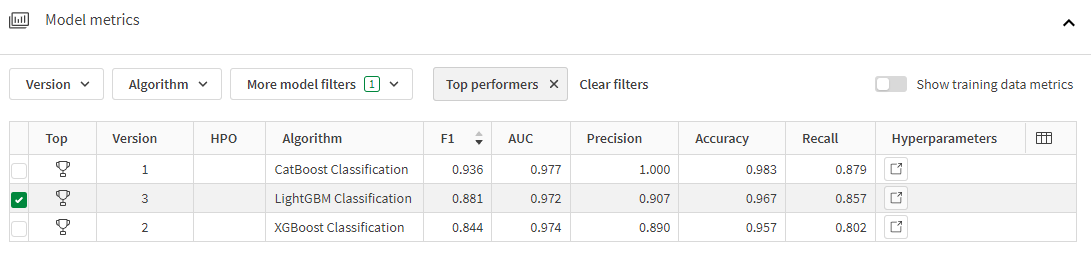
Suppression de versions d'expérimentation
Vous pouvez supprimer les versions de l'expérimentation que vous ne souhaitez pas conserver. Notez que tous les modèles des versions d'expérimentation seront eux aussi définitivement supprimés.
Procédez comme suit :
-
Dans le tableau Métriques du modèle, sélectionnez un modèle dont vous souhaitez supprimer la version d'expérimentation.
-
Dans le coin inférieur droit, cliquez sur Supprimer <numéro de version>.
-
Dans la boîte de dialogue de confirmation, cliquez sur Supprimer.
